
Satura rādītājs:
- 1. darbība. Nepieciešamās detaļas
- 2. darbība: pievienojiet jaudu
- 3. darbība: mikroshēmas (mikrokontrollera) ievietošana
- 4. solis: enerģijas iegūšana mikroshēmā
- 5. solis: pievienojiet kristālu mikroshēmai
- 6. solis: (pēc izvēles) Jaudas indikators
- 7. solis: (pēc izvēles) Ātra un vienkārša pārbaude
- 8. darbība. Kredīti un saites
- Autors John Day [email protected].
- Public 2024-01-30 11:00.
- Pēdējoreiz modificēts 2025-01-23 15:00.
Ja jūs esat līdzīgs man, pēc tam, kad es saņēmu savu Arduino un veica galīgo programmēšanu savā pirmajā mikroshēmā, es gribēju to noņemt no sava Arduino Duemilanove un ievietot to savā ķēdē. Tas arī atbrīvotu manu Arduino turpmākajiem projektiem. Problēma bija tā, ka esmu tik iesācējs elektronikā, ka nezināju, ar ko sākt. Pēc daudzu tīmekļa lapu un forumu izlasīšanas es varēju apkopot šo pamācību. Es gribēju, lai informācija, ko uzzināju, būtu vienuviet un viegli sekojama. Komentāri un ieteikumi ir laipni gaidīti un novērtēti, jo es joprojām cenšos iemācīties visu šo. Rediģēt: Kolēģis Instructable, Janw man minēja, ka vienmēr ir laba ideja pievienot kondensatoru vai 2 tuvu jūsu spēkam. Viņš minēja, ka vajadzētu izmantot pāris 100 nF kondensatorus. Es esmu ļoti pateicīgs, ka viņš man to norādīja, jo mana pirmā ražošanas ķēde, kuru es būvēju uz šīs shēmas, uzvedās mazliet dīvaini. Tāpēc es pieslēdzu vienu 10uF kondensatoru pie savas strāvas, un tas sāka pareizi rīkoties! Es nezinu, kāpēc tas neietekmēja manu “mirgojošo LED” testu, bet es zinu, ka esmu pateicīgs Janvam par to, ka viņš man to norādīja. Paldies Janw. Edit2: Balstoties uz iepriekšējo labojumu, es gribēju pieminēt, ka Instructable dalībnieks kz1o atklāja vairāk informācijas par kondensatoriem. Lūdzu, skatiet viņa komentāru zemāk, datēts ar 2010. gada 14. februāri plkst. 10:52. Atjaunināt - šī pamācība ir Hack a Day!
1. darbība. Nepieciešamās detaļas
Es nopirku savas detaļas no Digikey un Sparkfun Electronics - tās ir 2 no manām iecienītākajām sastāvdaļu iegādes vietām. Jebkurā gadījumā šeit ir saraksts: #1 - (daudzums: 1) - ATMega328 mikroshēma ar Arduino sāknēšanas ielādētāju (5,50 ASV dolāri) #2 - (daudzums: 1) - 5VDC komutācijas barošanas avots (5,95 ASV dolāri) (Piezīme: izmantojiet komutācijas barošanas avotu, jums jāpievieno sprieguma regulators un pāris kondensatori… skatīt zemāk) #3 - (Daudzums: 2) - 22 pF keramikas disku kondensatori ($.24 / ea)) - 16 MHz kristāls (1,50 ASV dolāri) #5 - (Daudzums: 1) - Strāvas ligzda (0,38 ASV dolāri) (Neobligāti) #6 - (Daudzums: 1) - Maizes dēlis (cerams, ka jums ir viens, bet ja nē, šeit ir viens). (8,73 ASV dolāri)). Alternatīvas / opcijas: 1. variants: ja vēlaties izmantot esošu barošanas avotu, kas atrodas ap māju, pārliecinieties, vai tas ir starp 5V un 16V. Ja neesat pārliecināts, vai tas ir regulējams komutācijas barošanas avots, tad jāizmanto arī šādas sastāvdaļas: #1 optio n - (daudzums: 1) - 5V sprieguma regulators (vai cits līdzīgs 5V sprieguma regulators) ($.57) un #1 opcija - (daudzums: 2) - 10 uF alumīnija kondensators ($.15 / ea) (skat. zemāk esošo atsauci) opcijas / alternatīva #2: Ja nevēlaties izmantot standarta priekšmetus #3 un #4, varat tos aizstāt ar: #2 opcija - (daudzums: 1) - 16 MHz keramikas rezonators (w/cap) ($.54) Šī daļa izskatās kā keramikas kondensators, un jūs savienojat 2 ārējās tapas līdz vietai, kur jūs piesaistīsit kristālu (aplūkots vēlāk Instructable), un vidējā tapa iet uz zemes. Vismaz tā esmu lasījis - vēl neesmu mēģinājis. Bet, kā jūs varat atzīmēt, iet šo maršrutu ir nedaudz lētāk.:) Labi, sāksim pieķert lietas!
2. darbība: pievienojiet jaudu
Dodieties uz priekšu un pievienojiet strāvas kontaktligzdu, kā parādīts pirmajā fotoattēlā, ja izmantojat strāvas kontaktligzdu. Pēc tam savienojiet pāris vadus, kā parādīts fotoattēlā, savienojot kopā attiecīgās jaudas (+ un -) sliedes.
3. darbība: mikroshēmas (mikrokontrollera) ievietošana
Tagad mēs vēlamies novietot mikrokontrolleri uz jūsu maizes dēļa, kā parādīts fotoattēlā. Ja šī ir pavisam jauna mikroshēma, jums ir nedaudz jāsaliek abas tapas rindas. Tas, ko es daru, ir turēt mikroshēmu no abām pusēm un nedaudz piespiest mikroshēmu pret plakanu virsmu, piemēram, rakstāmgaldu, un darīt to abās pusēs, lai abas puses būtu vienādi saliektas. Jums, visticamāk, tas nebūs jādara, ja jūs izņemat mikroshēmu no sava Arduino - tie jau ir saliekti, atrodoties kontaktligzdā. Lūdzu, ņemiet vērā mikroshēmas orientāciju - fotoattēlos un šajā instrukcijā, lūdzu, novietojiet mikroshēmu tā, lai mazais pusapaļais iecirtums būtu kreisajā pusē.
4. solis: enerģijas iegūšana mikroshēmā
Vispirms pievienojiet 3 vadus, kā parādīts fotoattēlā. Viens būs zemēts/negatīvs (parādīts melnais vads), bet 2 būs pozitīvs. Ja nevarat pateikt, kuras tapas ir pievienotas mikroshēmai, šajā solī apskatiet piekto attēlu, kas ir tapas kartēšana, ko es izvilku no Arduino vietnes. Izejot no tā, jūs varat redzēt, ka mūsu zemējuma/negatīvā (melnā) stieple tiks piespiesta pie 22. tapas, un 2 pozitīvie (sarkanie vadi) tiks uz 20. un 21. tapām. Tālāk pievienojiet vēl vienu pozitīvu (sarkanu) vadu un Vēl viens negatīvs (melns) vads, kā parādīts trešajā/ceturtajā fotoattēlā (tie ir viens un tas pats … tikai viens ir palielināts vairāk). Atkal, ja jūs nevarat pateikt, apskatiet Arduino kartēšanu, un jūs varat redzēt, ka mēs savienojam mūsu zemēto/negatīvo (melno) vadu ar 8. tapu un pozitīvo (sarkano) vadu ar 7. tapu.
5. solis: pievienojiet kristālu mikroshēmai
Patiesībā, pirms mēs savienojam kristālu, pievienosim šos kondensatorus. Pievienojiet 2 22 pF keramikas disku kondensatorus mikroshēmai, kā parādīts fotoattēlā. Tie atrodas tieši blakus negatīvajam/zemējuma (melnajam) vadam. Viena kondensatora kāja (jums nav jāuztraucas par polaritāti) iet uz negatīvo/zemes sliedi, bet otra uz vienu no mikroshēmas tapām. Viens kondensators ir savienojams ar mikroshēmas 9. tapu un viens ar 10. tapu. Tagad par kristālu. Novietojiet vienu kristāla kāju pie tapas 9 un otru kāju pie tapas 10 … bet noteikti novietojiet to starp kondensatoriem un mikroshēmu/mikrokontrolleri. Skatiet fotoattēlus. Tieši tā! Jūs faktiski esat pabeidzis. Nākamās 2 darbības nav obligātas. Tagad jūs varat atkārtot to, ko bijāt savienojis ar savu faktisko Arduino plati, šajā atsevišķajā shēmā. Jūs vēlaties atsaukties uz Arduino tapu kartēšanu no 4. darbības, lai uzzinātu, ko un kur pieslēgt. Jūs varat turpināt nākamos pāris soļus, lai iegūtu nedaudz papildu, kā arī testu vai koncepcijas pierādījumu, ja nav labāka termina. Šeit ir ātrs video par pabeigto maizes dēli:
6. solis: (pēc izvēles) Jaudas indikators
Es saprotu, ka šis ir neliels “triks”, ko cilvēki izmanto problēmu novēršanas nolūkos. Jūs pievienojat gaismas diodi (un, protams, rezistoru) ķēdes jaudas daļai, lai, ja jūsu projekts nedarbojas, jūs varētu ātri noteikt, vai ķēde saņem enerģiju vai nē. Vienkārši pievienojiet savu rezistoru (to, ko izmantoju manā, attēlā ir 510 OHM rezistors), kā parādīts fotoattēlos. Ar gaismas diodēm atcerieties, ka tām ir polaritāte - īsā kājiņa ir negatīvā, bet garā - pozitīvā. Tāpēc pārliecinieties, ka īsais ir tas, kas savienots ar zemes (melno) sliedi. Viens no attēliem parāda ķēdi, kas pievienota elektrotīklam, un iedegas gaismas diode. Lūdzu. Atkal es neesmu eksperts, taču šķiet ļoti loģiski, ka jūs to vēlaties darīt, un es darīšu šo soli sava pirmā Arduino projekta galīgajā versijā. Izlasiet nākamo soli, ja vēlaties redzēt patiešām vienkāršu veidu, kā redzēt, vai viss ir pareizi.
7. solis: (pēc izvēles) Ātra un vienkārša pārbaude
Labi, jums ir viss vads, jūs zināt, ka jums ir jauda, bet jautājums ir, vai jūs visu pareizi pieslēdzāt? Pārbaudīsim. Šim nolūkam jums būs nepieciešams rezistors, gaismas diode un kods. Pievienojiet rezistoru un gaismas diodi, kā parādīts fotoattēlos. Šim nolūkam es izmantoju 330 OHM rezistoru un sarkanu gaismas diodi. Ņemiet vērā to, kā pievienojat gaismas diodi - tiem ir polaritāte - īsā kājiņa nonāk negatīvajā/zemes sliedē, un garākais, pozitīvais vads iet uz ATMega mikroshēmu… 19. tapa. Tāpat kā iepriekš, ja neesat pārliecināts, ko pin tas ir, skatiet Arduino kartēšanas attēlu 4. darbībā. Tagad jums ir jālejupielādē pievienotā Arduino skice, jāatver tā Arduino programmatūrā un jāaugšupielādē savā mikroshēmā. Tas liks Arduino pin 13 (bet tas ir ATMega pin 19, kā es minēju iepriekšējā rindkopā) mirgot katru sekundi. Tas ir no šīs lieliskās manas grāmatas “Darba sākšana ar Arduino”. Kad esat pievienojis savu gaismas diodi un rezistoru, ieprogrammējis mikroshēmu, ievietojiet to atpakaļ uz maizes dēļa, tad varat pievienot savu jaudu. Jums vajadzētu saņemt mirgojošu gaismas diodi, kas nozīmē, ka esat visu pareizi savienojis! Zemāk ir īss video par ķēdi, kuru mēs tikko izveidojām ar šo mirgojošo LED:
8. darbība. Kredīti un saites
Es ceru, ka jums patika mans Instructable, un es ceru, ka tas jums palīdzēs. Es zinu, ka es vēlētos, lai man būtu kaut kas līdzīgs, kad pirmo reizi mēģināju to visu izdomāt. Man jāsaka, lai gan es nevaru uzņemties visu atzinību - man jāpateicas Arduino produktam un vietnei par lielisku produktu. Arduino vietne ir lielisks informācijas avots, un patiesībā es ieguvu daudz informācijas par minimālajiem nepieciešamajiem komponentiem, lai mikroshēma darbotos prom no Arduino plates.
Otrs lielisks avots bija: ITP Physical Computing … jo īpaši Arduino tīmekļa vietne.
Un es nevaru aizmirst grāmatu “Darba sākšana ar Arduino”, ko es minēju 7. darbībā - tā bija lielisks resurss, lai es varētu sākt darbu ar savu Arduino.
Un visbeidzot, ja esat tik tālu, paldies, ka lasījāt!
Ieteicams:
Čūska uz maizes dēļa: 3 soļi (ar attēliem)

Čūska uz maizes dēļa: " Vai tālrunī ir kādas spēles? &Quot; "Ne gluži." Ievads: Vienkārši vadāma, viegli programmējama un iemūžināta Nokia 6110, čūska ir kļuvusi par iecienītāko projektu inženieru vidū. Tas ir ieviests visā, sākot no LED matricām, L
Maizes dēļa stieples palīgs: 10 soļi (ar attēliem)

Maizes dēļu stiepļu palīgs: šajā pamācībā ir parādīts, kā izveidot rīku, lai atvieglotu un sakārtotu maizes dēļa prototipu veidošanu. Es to saucu par maizes dēļu stiepļu palīgu
LEGO maizes dēļa izgatavošana: 9 soļi (ar attēliem)

LEGO maizes dēļa izgatavošana: mums jau ir daudz dažādu veidu maizes dēļu! Kāpēc taisīt vēl vienu? Man ir vairāki iemesli:- Tas ir lielisks veids, kā ikvienam iemācīt, kā darbojas maizes dēlis, un prototipu veidošanas pamatus, nerādot tiem garlaicīgu diagrammu.- Tas ir jautri.- LE
Arduino un maizes dēļa turētājs: 5 soļi (ar attēliem)
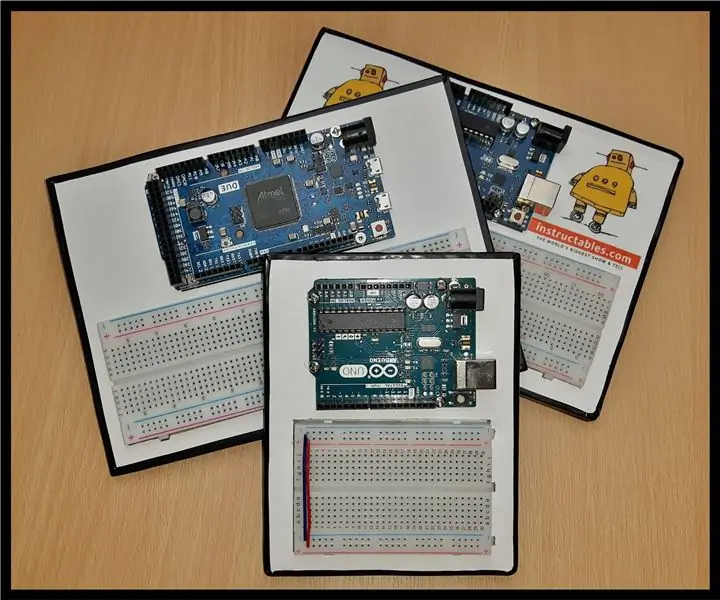
Arduino un maizes dēļu turētājs: ja jūs kādreiz esat spēlējis ar Arduino, jūs zināt, ka tas var kļūt diezgan netīrs, it īpaši, ja izmantojat daudz vadu, un tāpēc pēdējā laikā esmu strādājis pie projekta, kurā iesaistīts Arduino, un tas nonāca pie punkts, kad man kaut kas bija jādara. A
Maizes dēļa izgaismošana (kā pievienot LED jaudas indikatoru caurspīdīgam maizes dēļa dēlim): 7 soļi

Izmainiet savu maizes dēli (kā pievienot LED enerģijas indikatoru caurspīdīgam maizes dēļa dēlim): Šie caurspīdīgie rīvdēļi ir līdzīgi jebkuram citam elektronikas rīvdēļam, taču tie ir skaidri! Tātad, ko var darīt ar skaidru maizes dēli? Es domāju, ka acīmredzamā atbilde ir pievienot jaudas gaismas diodes
